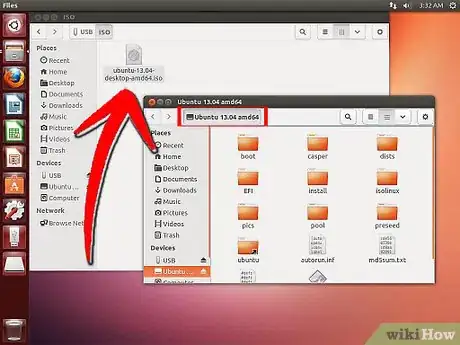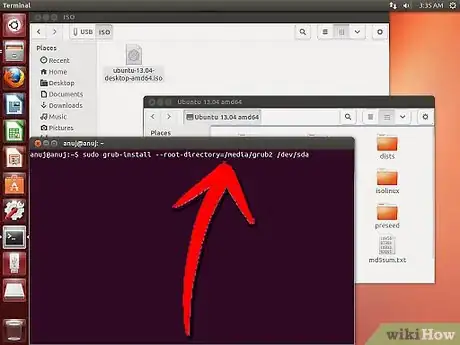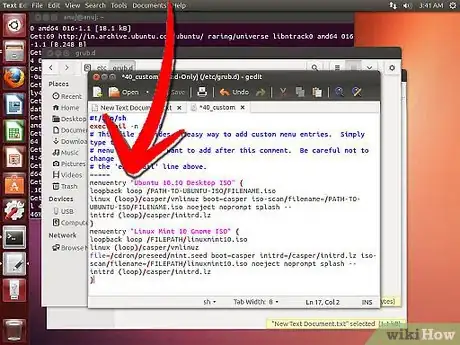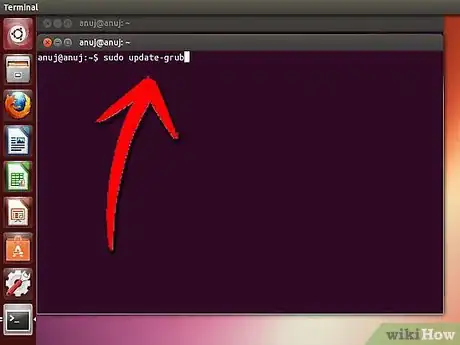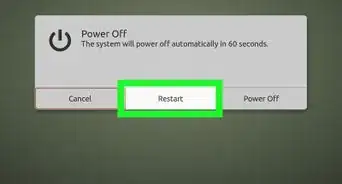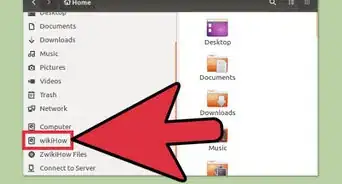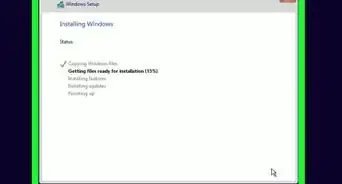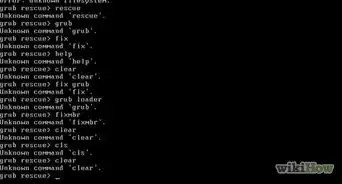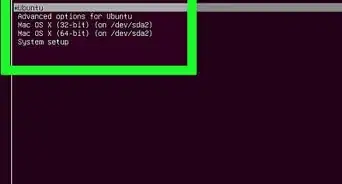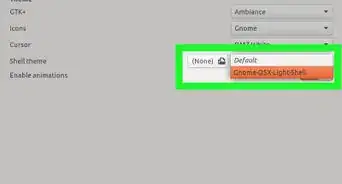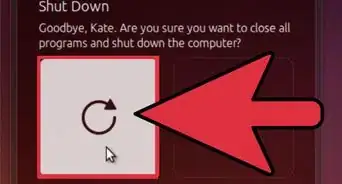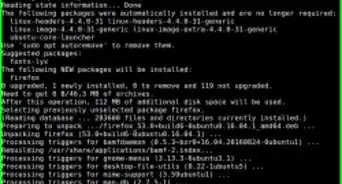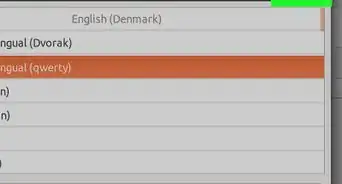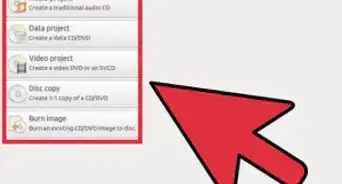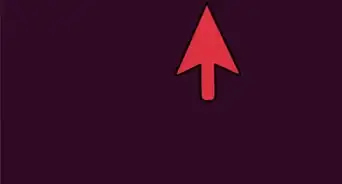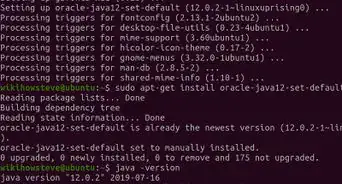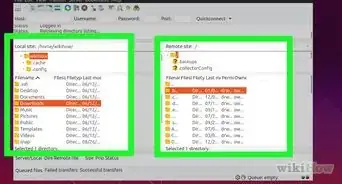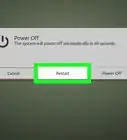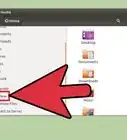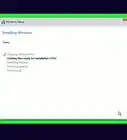X
wikiHow es un "wiki", lo que significa que muchos de nuestros artículos están escritos por varios autores. Para crear este artículo, autores voluntarios han trabajado para editarlo y mejorarlo con el tiempo.
Este artículo ha sido visto 9709 veces.
Arrancar una ISO desde tu disco duro es una manera útil de probar versiones nuevas de Ubuntu sin tener que usar un CD. Es más rápido que usar una herramienta liveUSB como uNetBootin o Ubuntu Live USB Creator.
Pasos
-
1Descarga la imagen del disco de arranque (ISO).
-
2Instala GRUB2 si no lo habías hecho antes (de ser necesario, busca las instrucciones sobre cómo saber si tienes GRUB2 instalado, y cómo instalarlo).
-
3Agrega una entrada al menú para tu ISO Ubuntu usando los siguientes ejemplos: abre las entradas personalizadas con nano (sudo nano /etc/grub.d/40_custom) y pega estas entradas de menú al final del archivo. Reemplaza /RUTA-A-ISO-UBUNTU/NOMBREDEARCHIVO.iso por la ruta adecuada. En mi sistema sería /home/miNombredeUsuario/Descargas/lubuntu-natty-i386.iso
=====menuentry "Ubuntu 10.10 Desktop ISO" {
loopback loop /RUTA-A-ISO-UBUNTU/NOMBREDEARCHIVO.iso
linux (loop)/casper/vmlinuz boot=casper iso-scan/filename=/RUTA-A-ISO-UBUNTU/NOMBREDEARCHIVO.iso noeject noprompt splash --
initrd (loop)/casper/initrd.lz
}
menuentry "Linux Mint 10 Gnome ISO" {
loopback loop /FILEPATH/linuxmint10.iso
linux (loop)/casper/vmlinuz
file=/cdrom/preseed/mint.seed boot=casper initrd=/casper/initrd.lz iso-scan/filename=/FILEPATH/linuxmint10.iso noeject noprompt splash --
initrd (loop)/casper/initrd.lz
} -
4Para activar las entradas personalizadas del menú, ejecuta "sudo update-grub"
Consejos
- Si quieres instalar una versión nueva de Ubuntu, particiona tu disco duro primero. Utiliza Gparted o una herramienta similar. Suponiendo que estés usando una imagen de disco de Ubuntu, sólo necesitarás una partición de 700 Mb para almacenar la imagen. La manera más fácil de reparticionar es con un liveUSB or liveCD, ya que no podrías cambiar ni encoger una partición mientras ésta tenga el sistema operativo (y la herramienta para particionar) corriendo en ella.
Advertencias
- Instalar cargadores de arranque y sistemas operativos puede destruir tu información. Lo mismo aplica para particionar un disco duro. Realiza las copias de respaldo apropiadas, para todos los archivos y configuraciones que tengas en el disco duro con el que estés trabajando.
- No puedes formatear una partición que esté siendo usada actualmente (para el sistema operativo en operación)
- Instalar GRUB2 reescribirá tu cargador de arranque anterior. Así que si GRUB2 no detecta el sistema operativo existente, quizás no puedas volver a él.